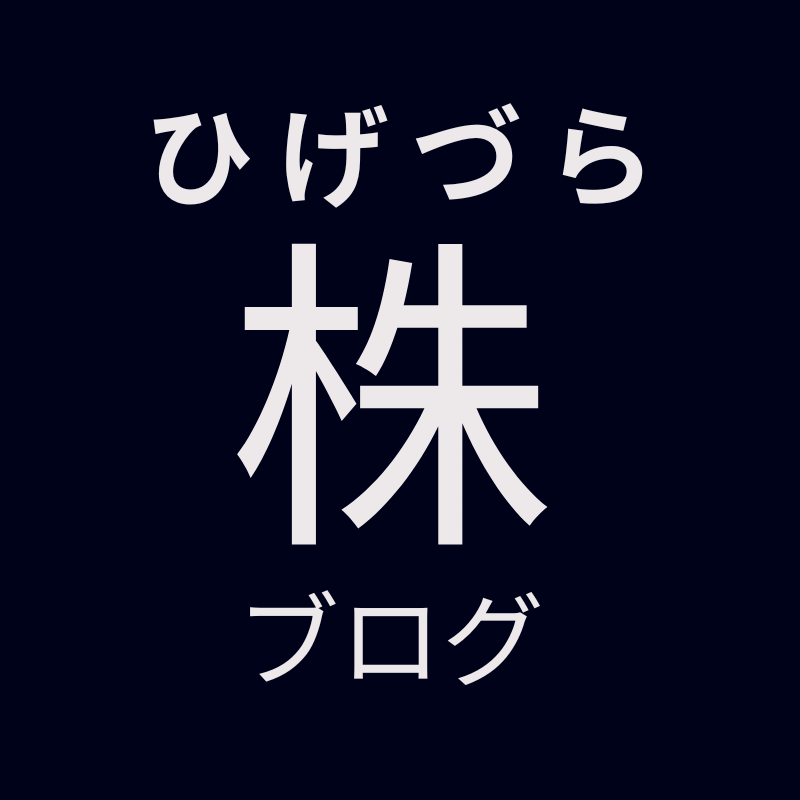松井証券のスマホアプリである株タッチの使い方がわからないという方向けに
- 株を調べて
- チャートを見て
- 実際に注文をする
という手順ができるようにざっくり解説していきます。その他に重要な部分も少しだけ触れているので使い方がわからないという方はぜひご参考ください。
参考リンク:松井証券公式HP![]()
株タッチの使い方
株を買う手順として
- 株価検索の使い方
- 気になった株のチャートを見て買いタイミングを検討する
- 実際に注文する
という流れがあるので今回はここを重点的に解説します。
銘柄スクリーニング機能の使い方
まずログインするとこの画面に入るはず

どの手順を行う時もそうなのですが、基本的にはこのTOP画面のうち
- アイコンからやりたい動作を選ぶ
- 画面下部メニューから選ぶ
のどちらかを行うので覚えておきましょう。ここでは銘柄スクリーニングを行いたいのでアイコン上から3列目一番右にある「株価検索」をタップしてください。すると

このような画面に入れるので、画面上部の検索窓に銘柄名もしくはコードを打ち込みましょう。ちなみに検索窓の下にあるタブは
- 複数気配:個別ページに入って気配値などの情報を見たいとき
- 株価ボード登録:お気に入りリストに登録したいとき
という場面に合わせて切り替えますが、個別ページに入れば画面左上に株価ボード登録というボタンがあるので基本的には複数気配のまま検索すれば問題ありません。
また、これといった個別銘柄の情報がない場合はランキング機能を使いましょう。ランキングページは画面下部メニューをスクロールする中に「ランキング」があるのでそこから入れます。

株タッチのランキングでは
- チェックボックスで東証かPTSかを選ぶ
- 種類の横にある三角ボタンを押してランキング種類を選ぶ
- 市場の横にある三角ボタンを押して市場を選ぶ
という使い方になっていますので、お好みで選択しましょう。個人的には値上がり率上位ランキングやストップ高ランキングにて現在上昇している株を日々観察しています。条件が決まったら決定を押すと・・・

以下のような画面に入れるので、あとは気になる銘柄をタップして個別銘柄ページに入るだけですね。
チャート画面の使い方
株タッチでは個別銘柄ページの中にチャートタブがあります。

使い方としては
- 見たい時間足をタップして日足や週足を切り替える
- 左右スワイプや二本指で拡大縮小
- 縦軸や横軸に触れてから上下左右で株価位置および時間軸の確認
- 右上の設定ボタンから各種テクニカルの切り替えや比較チャートの表示
- 右下の鉛筆マークを押してトレンドラインを引く
といった感じですね。ちなみに設定画面では
- メインチャート:移動平均線、ボリンジャーバンド、エンベロープ、一目均衡表
- サブチャート:MACD、ストキャスティクス、RSI、出来高、信用残など
などお好みのものを選択できて、組み合わせると上記のようなボリンジャーバンドとMACDを組み合わせたチャートが表示できますよ。
比較チャートでは銘柄コードを入れるだけで同業他社の株価推移を比較できるので便利です。
注文画面の使い方
チャートを見ていくらで買いたいということが決まったら実際に注文します。株タッチでは個別銘柄ページの画面上メニューに複数気配というタブが用意されていますのでここを押します。

するとこのような画面に入れるので画面のどこか触ってください。すると右図のような取引メニューが立ち上がるので任意の注文方法を選びましょう。

ここでは上記の現物買いの画面で説明します。まず注文条件は
- 通常:指値や成行
- 逆指値:指定価格以上になったら成行に変更するというもの
- 追跡指値:指値に加えてトリガー価格以上になったら訂正する
というものが用意されています。
株数、値段(指値価格)、執行条件など好きな設定を行い最後に返済注文の予約設定を行いましょう。返済注文の予約とは
- 益出:利食い価格をあらかじめ設定する
- 損切:損切り価格をあらかじめ設定する
- 益&損:利食いおよび損切り価格をあらかじめ設定する
というものです。
ちなみに株タッチではアプリTOP画面もしくは画面下部メニューにスピード注文という機能が搭載されていて、そこから銘柄名やコードを入れるとすぐ注文画面に入れるようになっています。
株タッチのよくある疑問
最後に株タッチのよくある疑問を紹介します。
お気に入りページはないのか
株タッチには「株価ボード」というお気に入りページがあります。調べた株は個別ページの画面左上「株価ボード登録」とやれば株価ボードに登録できますよ。
指数一覧はどこにあるのか
株タッチでは「指数一覧」という日経平均株価やNYダウなど株価指数を一覧できるページが用意されています。画面下部メニューから入れますので確認してみてください。
ちなみに為替情報は「為替一覧」という別ページが同じく画面下部メニューに用意されています。
市況情報はどこから入手するのか
株タッチには「ニュース」というページが画面下部メニューに用意されていますので、そこから業績修正や株式分割などの情報を仕入れることができます。ただし個別情報は少し弱いのでネット情報を併用することをおすすめします。
注文照会や入出金に資産状況はどこで確認するのか
これらは全て株タッチアプリのTOP画面にそれぞれ集約されていますので、必要な時にTOP画面から確認しましょう。
ちなみにTOP画面にある設定ページでは
- 約定通知設定
- 自動更新間隔
- 画面下部メニュー(お気に入り)
などの設定が行えますので、使いにくいなと感じる方はここで微調整すると良いでしょう。
株タッチの基本的な使い方は以上です。とりあえずここまでの内容を把握していれば株を探して注文するまでの操作はできますが、その他の使い方で疑問がある方は松井証券の公式HPなども覗いてみてはいかがでしょうか。
株タッチをまだ使っていないという方はまず口座開設から行いましょう。
参考リンク:松井証券公式HP![]()